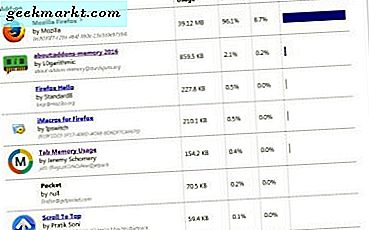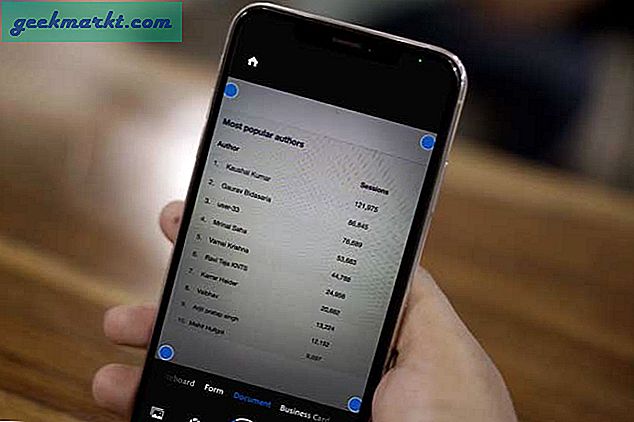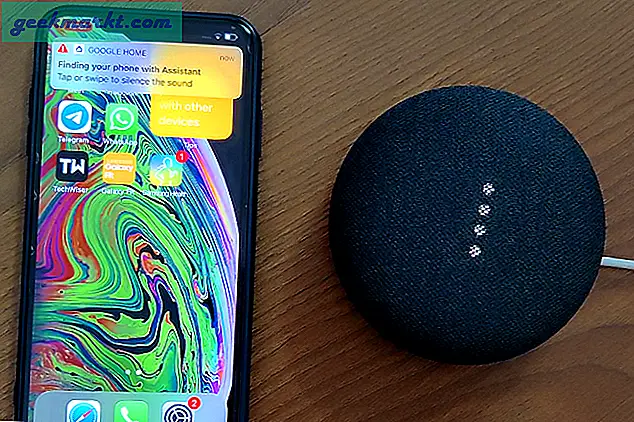Hvis du følger oppdateringene mine på Instagram, har du kanskje lagt merke til MacBook, som jeg kjøpte for noen uker tilbake. Og det første problemet jeg møtte med min nye MacBook var, hvordan overfører jeg filer til en ny datamaskin, dvs. fra Windows til Mac.
Se denne videoveiledningen (anbefales)
Relatert: Hvordan dele filer mellom to PCer ved hjelp av LAN-kabel
Siden du leser dette, er jeg sikker på at du står overfor det samme problemet med å dele data mellom PC og Mac. Så la oss utforske alternativene våre:
- Pennestasjon: For sakte og kjedelig å overføre store filer
- Ekstern harddisk: Bra, men ikke alle har det
- Dropbox / Bit torrent-synkronisering: Egentlig ikke et alternativ da det bruker for mye båndbredde
Så det eneste vi sitter igjen med er LAN-kabel / WiFi som kan overføre en enorm mengde data i god hastighet og også er mulig. Så la oss finne ut hvordan vi kan dele filer mellom Mac og PC ved hjelp av WiFi eller LAN-kabel.
Krav :
- Windows-PC (xp / 7 / vista / 8 / 8.1)
- Mac
- LAN-kabel eller WiFi-ruter
Følg trinnene for å dele filer mellom Mac og PC
Trinn 1: Koble MAC og PC under samme nettverk
For å koble dem begge til samme nettverk, kan du enten bruke fysisk LAN-kabel eller WiFi-ruter. Hvis du har LAN-kabel, så er enden av kabelen til RJ45-kontakten på PCen og MAC. Men siden ny MacBook ikke har LAN-port i dem, kan du også koble PC-en og MAC-en under samme WiFi-nettverk.

Hvis du har begge alternativene tilgjengelige, vil jeg foreslå å bruke en LAN-kabel for å koble PC og MAC fordi den kablede tilkoblingen er raskere.
Trinn 2: Konfigurer innstillingen på Windows-datamaskinen
Når begge disse datamaskinene er i samme nettverk, må vi få datamaskinene til å snakke med hverandre ved å aktivere deling. Av sikkerhetsgrunner er sikkerhetsfildelingsfunksjonen slått av som standard. Så vi må gjøre noen endringer i innstillingene til begge datamaskinene. La oss starte med Windows-PCen først.
2.1 Slå på deling og deaktiver passordbeskyttelse på Windows-datamaskinen din ved å gå til kontrollpanelet> nettverks- og delingsalternativer> Avanserte delingsalternativer> Alle nettverk.

Merk:For enkelhets skyld slår vi AV passordbeskyttelse, men tilbakestiller endringene når du er ferdig, for å forhindre fremtidig misbruk.
2.2 Noter navnet på Windows-datamaskinen din, vi trenger det senere.

2.3 Opprett en delt mappe som fungerer som en vanlig mappe som knytter PC og MAC. For å gjøre dette, opprett en ny mappe (eller velg eksisterende mappe du vil dele med MAC-en) og høyreklikk> egenskaper> Deling> Del> Alle> Legg til> Del.

Trinn 3: Konfigurer innstilling på MAC
Nå som Windows-datamaskinen din er klar til å dele dataene, må du stille inn MAC-en din på en slik måte at den kan motta data fra Windows.
For å gjøre dette på din MAC, under Finder-vinduet> velg Gå fra toppmenyen> klikk på ‘Koble til server’ fra rullegardinmenyene. Alternativt kan du trykke på CMD + K snarvei.
Skriv inn i det nye vinduet smb: // Datamaskinens navn.Siden datamaskinens navn (trinn 2.2) er Mrinal. Jeg skriver inn smb: // Mrinal.
Merk: Datamaskinnavn er mellom store og små bokstaver.

For godkjenning vil det som deg å angi Windows brukernavn og passord, men siden vi har fjernet passordbeskyttelse (trinn 2.1), kan du enkelt logge på som gjest og ha samme tilgang.

Og det er det, begge datamaskinene er nå koblet til samme nettverk og er klare til å sende og motta filer. For å dele / overføre filer, dra og slipp filene i 'delt mappe' på Windows-datamaskinen, og innholdet blir synkronisert i Mac.

Du tenker kanskje
Hvor mye dataoverføringshastighet får jeg?
Det varierer fra system til system, kvalitet, filtype og til og med om du bruker LAN-kabel eller WiFi. Du får mer fart når du bruker en kabel over WiFi for dataoverføring. Men for å gi deg en grov ide er hastigheten rundt 30-40 MB / s.
Hvor mye data kan jeg overføre mellom PC og Mac?
Det er ingen grense; du kan overføre så mye data som en stasjon kan inneholde, dvs. vanligvis 100-talls GB.
Hvilken LAN-kabel skal jeg bruke Crossover eller Straight Through?
Teoretisk sett brukes Crossover til å koble to samme type nettverksenheter som PC til PC, mens Straight skjønt brukes til forskjellige typer nettverkskomponenter, for eksempel PC til ruteren, etc.
Så ideelt sett bør man bruke crossover LAN-kabel for å koble PC og MAC, men de fleste moderne nettverksenheter kan fungere automatisk og konfigurere seg til en annen kabel. Derfor kan du bruke hvilken som helst LAN-kabel, dvs. rett trau eller crossover hvis du har en datamaskin du har tatt med innen 4-5 år.
Er det noen dataoverføringsprogramvare som kan gjøre alt dette?
Ja, hvis du ikke liker å gå gjennom all denne tilkoblingsinnstillingen, kan du laste ned filoverføringsprogramvare kjent som Anysend for å dele data mellom PCen og MAC. Selvfølgelig må du koble begge datamaskinene til samme WiFi-nettverk for at dette skal fungere.
Kreditt: Toppbilde endret fra Pixabay